So kopieren Sie Text aus Windows-Fehlermeldungsfeldern, Windows Explorer usw. mit GetWindowText
Verschiedenes / / February 10, 2022
Es ist nicht ungewöhnlich, Fehler mit seltsamen Fehlercodes zu erhalten, während Sie unter Windows arbeiten, und wenn wir einen bekommen, haben wir Gott sei Dank Google (oder eine andere Suchmaschine, die Sie bevorzugen), um zu antworten was die Fehlermeldung oder der Fehlercode bedeutet.
Das Problem mit diesen Fehlerboxen ist nun, dass man die Fehlermeldungen nicht direkt mit einfachem Auswählen und Ziehen in ihre Zwischenablage kopieren kann. Den Fehler Wort für Wort in das Suchfeld zu schreiben und dabei häufig Alt+Tab zu wechseln, ist die einzige Möglichkeit, die übrig bleibt.
Jetzt mit GetWindowText, können Sie alle Meldungen dieser Fehlerboxen in Text umwandeln, der in Ihre Zwischenablage kopiert und bei Bedarf verwendet werden kann. Apropos Tool: GetWindowText ist ein sehr kleines und portables Dienstprogramm, das mit dem arbeiten kann OCR (Optische Zeichenerkennung) Prinzip, um das Meldungsfeld als Bild zu lesen und in bearbeitbaren Text umzuwandeln. Es kann Text aus praktisch jedem Fenster oder Symbol lesen, die Art von Text, die Sie nicht ohne weiteres kopieren können.
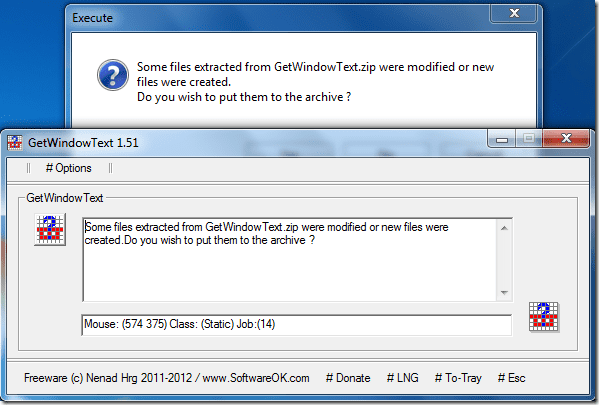
Wann immer Sie eine Windows-Fehlerbox haben, die Sie kopieren möchten, führen Sie die GetWindowText-Anwendung aus. Klicken Sie jetzt mit der linken Maustaste

Schaltfläche und ziehen Sie sie über das Nachrichtenfeld, aus dem Sie den Text lesen möchten. Wenn Sie sehen, dass der Umriss des Textes in Ihrem Meldungsfeld einen schwarzen Rahmen hat, lassen Sie die linke Maustaste los, um den Text in GetWindowText anzuzeigen.
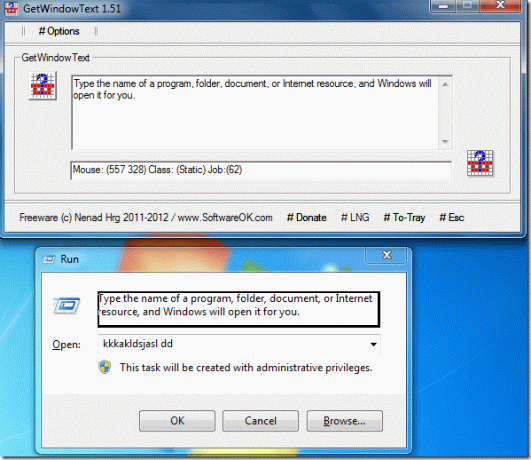
Notiz: Beim Testen des Produkts konnte ich keine Fehlermeldung mit schwerwiegenden Fehlercodes generieren. Ich habe es jedoch in einigen Windows-Dialogfeldern verwendet und bin sicher, dass es auch bei Fehlermeldungen funktioniert.
Diesen Text können Sie nun in Ihre Zwischenablage kopieren und überall verwenden.
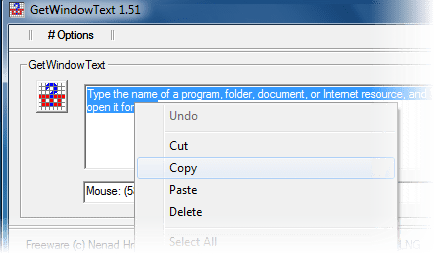
Das Programm kann auch Listenansicht, Baumansicht, Kombinationsansicht und Auswahlfelder lesen Windows Explorer. Diese Funktionen können über das Optionsmenü des Programms aktiviert und deaktiviert werden. Darüber hinaus können Sie das Programm mit Windows automatisch starten und es nimmt kaum Speicherplatz in Anspruch.
Um das Programm auszuprobieren, zog ich die Schaltfläche in die Taskleiste, Desktop voller Symbole, die Statusleiste, die Titelleiste, die Uhr in der Taskleiste und das Programm konnte den Text lesen.
Mein Urteil
Jeder Windows-Benutzer wird GetWindowText definitiv irgendwann nützlich finden. Ich fand die Anwendung sehr praktisch, um alle Fehlermeldungen zu lesen und zu kopieren, was die Suche zur Behebung des Problems erleichtert.
Zuletzt aktualisiert am 07. Februar 2022
Der obige Artikel kann Affiliate-Links enthalten, die Guiding Tech unterstützen. Dies beeinträchtigt jedoch nicht unsere redaktionelle Integrität. Die Inhalte bleiben unvoreingenommen und authentisch.



